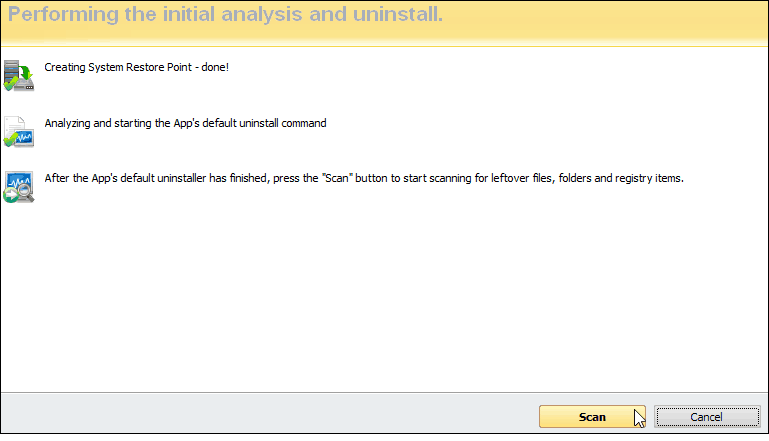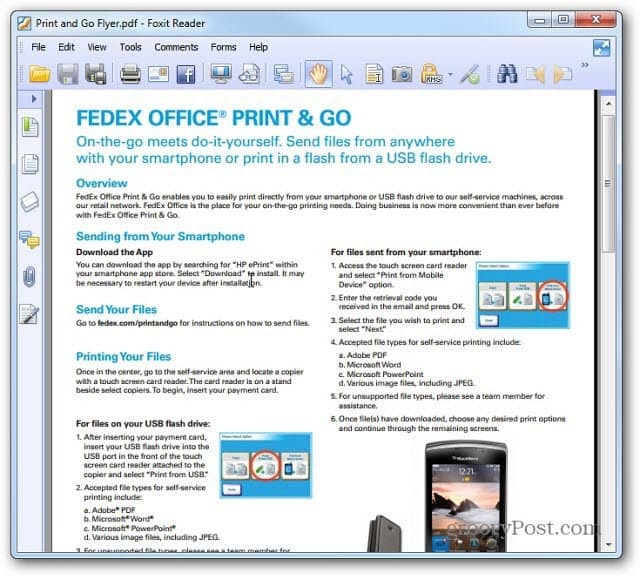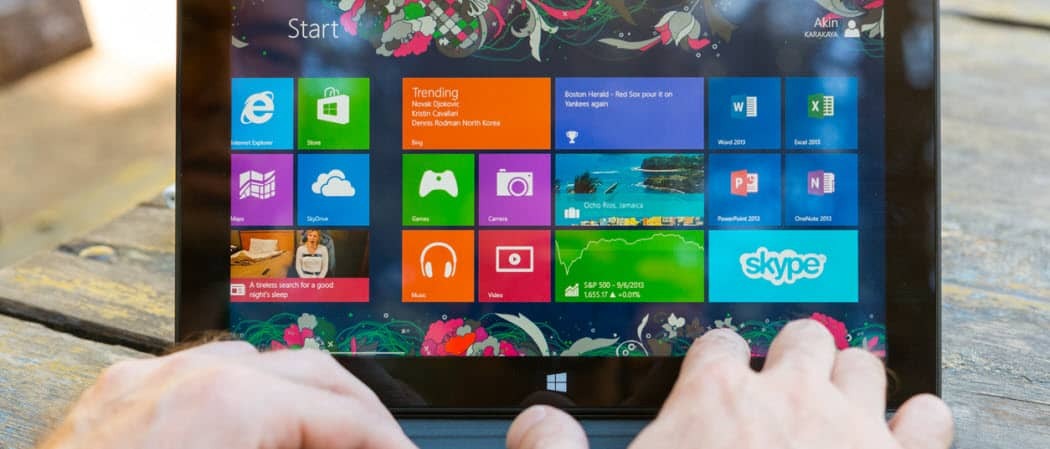Cómo conectar un Roku a Wi-Fi sin control remoto
Roku / / November 25, 2021

Ultima actualización en
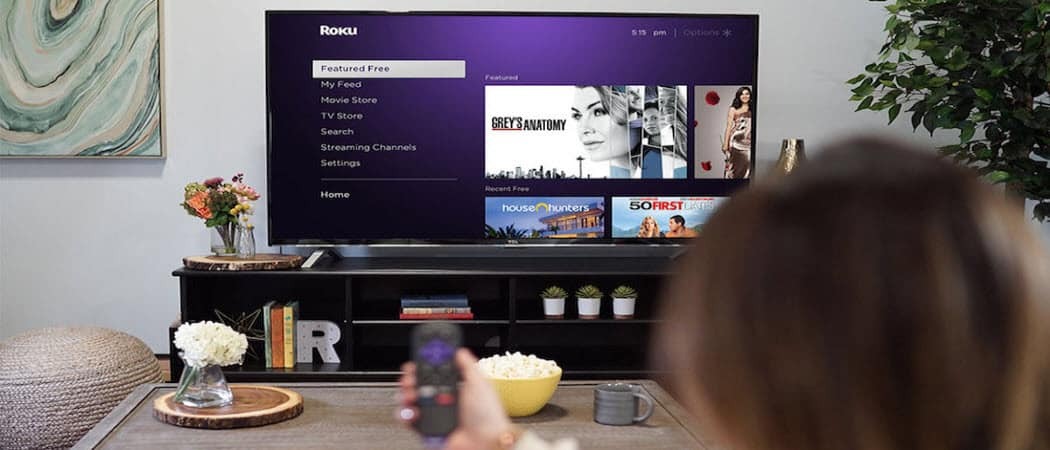
Si perdió el control remoto de su dispositivo Roku, es posible que deba usar una de estas soluciones para conectarlo a Wi-Fi.
Usar un dispositivo Roku para transmitir su contenido favorito a su televisor es una opción sólida. Incluye más aplicaciones de transmisión que la mayoría de los otros dispositivos de transmisión. Incluso tiene el Aplicación Apple TV Plus.
Pero, ¿qué sucede si pierde la señal de Wi-Fi y también pierde el control remoto? A continuación, se explica cómo conectar su dispositivo Roku a Wi-Fi (o Ethernet) sin un control remoto.
Conecte Roku a Wi-Fi sin un control remoto con la aplicación Roku
Incluso sin el control remoto físico, puede usar su teléfono. Descargue la aplicación remota de Roku para Androide o iOS.
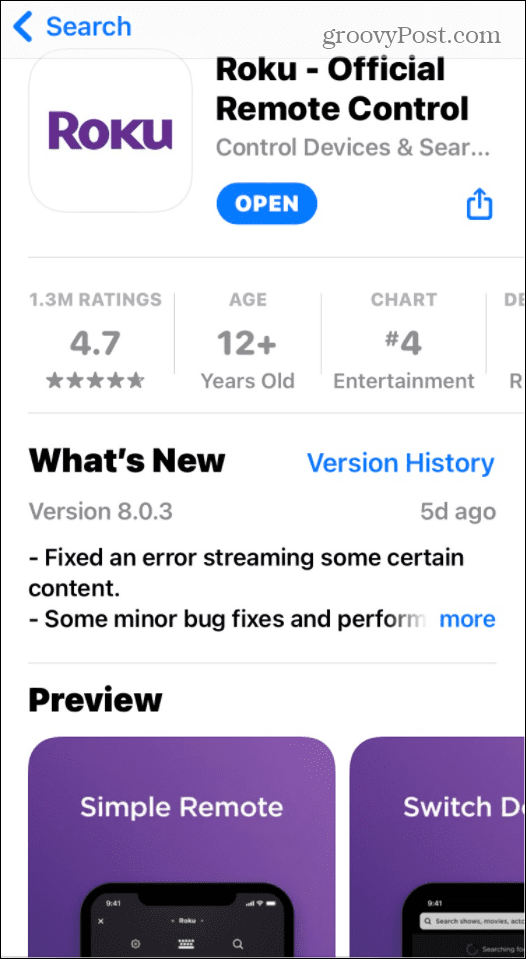
Cuando la aplicación se inicia por primera vez, lo guiará a través de sus diferentes opciones, incluido el control remoto.
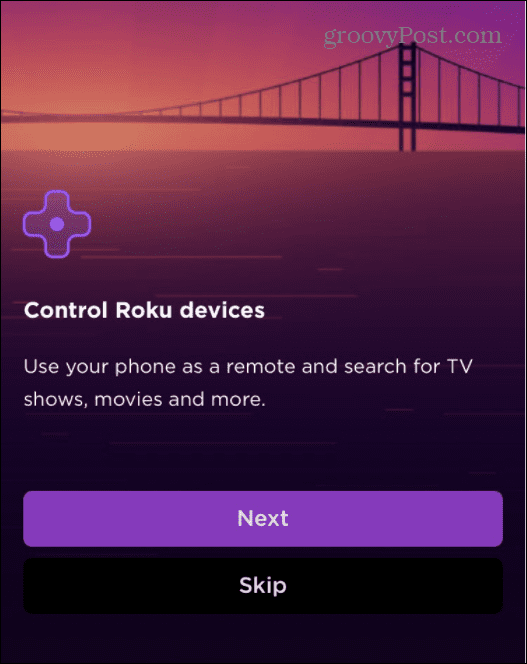
A continuación, la aplicación le pedirá que inicie sesión con su cuenta de Roku. Sin embargo, no es necesario iniciar sesión. En su lugar, puede seleccionar
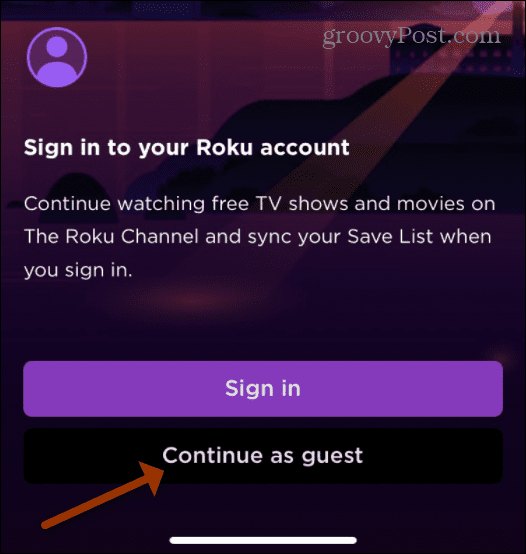
Toque en Dispositivos en la esquina inferior derecha de la barra en la parte inferior. Toque su dispositivo Roku, luego seleccione el Conecte ahora botón.
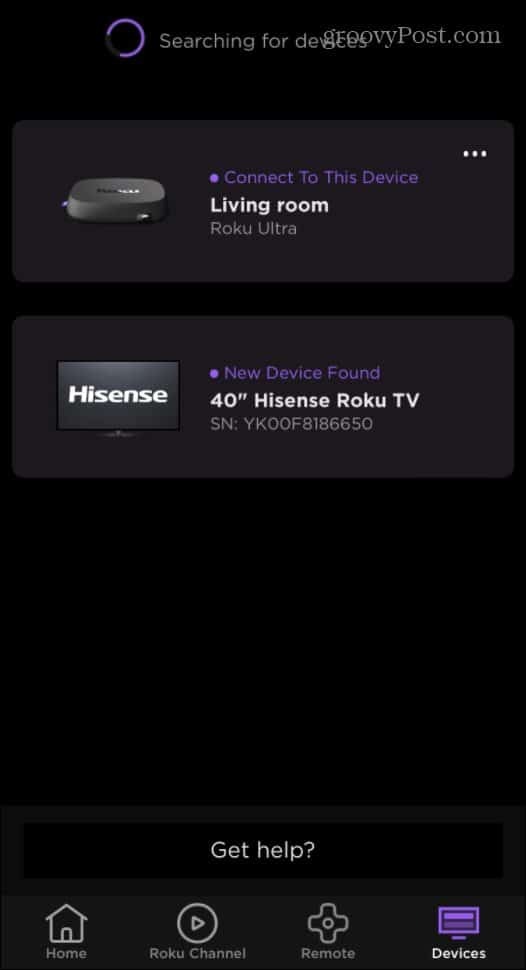
Ahora, toca el Icono remoto debajo del dispositivo Roku descubierto (su nombre aparecerá en la parte superior). Toque en el Hogar botón o OK para activar el dispositivo Roku conectado a su televisor.
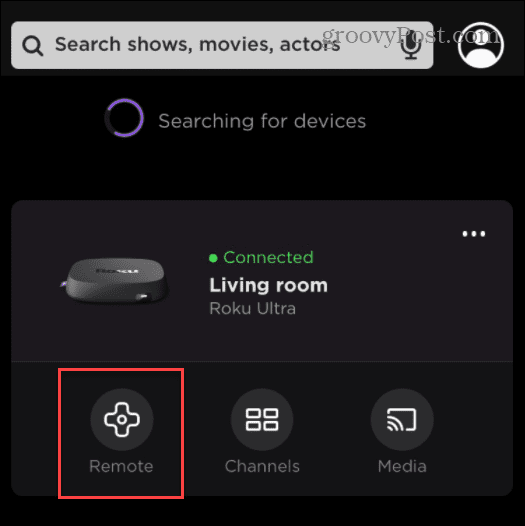
Ahora que la aplicación Roku y el dispositivo Roku están "hablando" entre sí, use las teclas de control para ir a Configuración> Red> Configurar conexión> Inalámbrico en el dispositivo Roku. Luego, siga las instrucciones de su televisor para configurar la conexión Wi-Fi.
Prueba una extensión de Chrome
Si no desea usar su teléfono, puede usar su computadora para controlar su Roku. Remoku es una excelente opción para esto que hemos cubierto en el pasado. Instale la extensión en su navegador Chrome o Microsoft Edge.
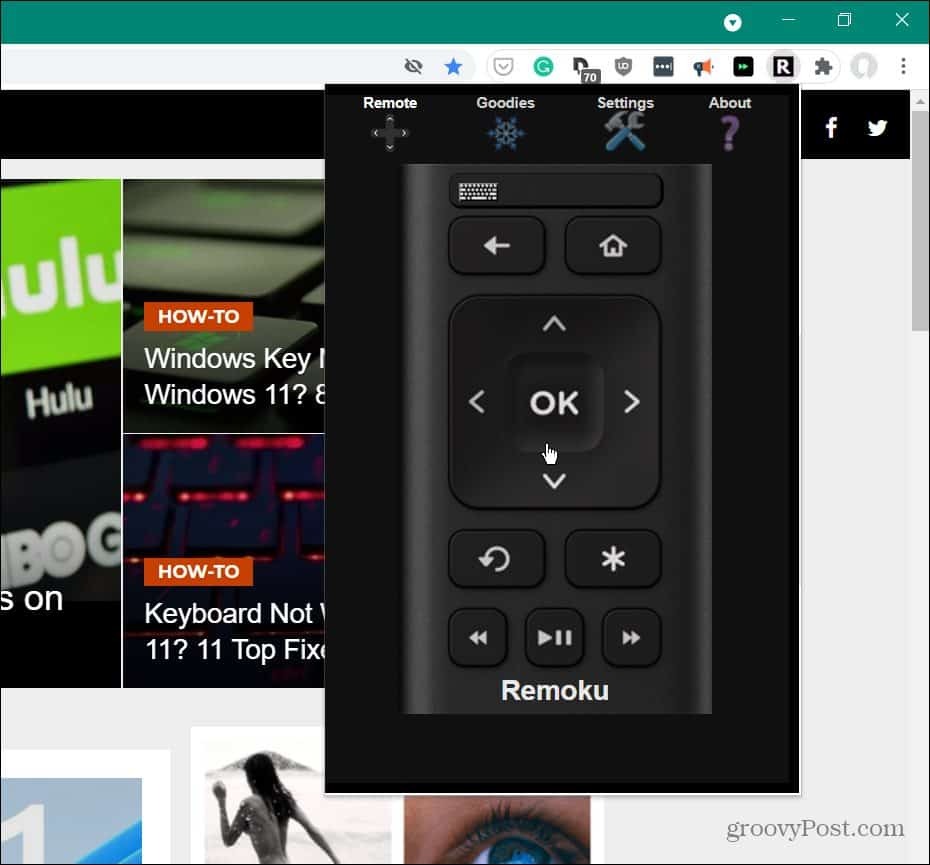
Utilice una conexión Ethernet
Este método solo funcionará en dispositivos Roku con un puerto Ethernet. Un puerto Ethernet solo se encuentra en los modelos Roku Ultimate, algunos televisores Roku y el Roku Streambar (adaptador USB a Ethernet). Un dispositivo de transmisión como Roku Premiere o Streaming Stick + no se puede conectar a través de Ethernet.
Conecte su Roku a su enrutador a través de un cable Ethernet. Si conectar el cable a su enrutador tiene sentido en la configuración de su hogar, puede usarlo. No es necesario que te conectes a Wi-Fi también.
Pero para configurar Wi-Fi, asegúrese de que la aplicación Roku en su teléfono se conecte a la misma red. Luego, inicie la aplicación y busque su Roku conectado.
Con la aplicación remota, vaya a Configuración> Red> Configurar conexión> Inalámbrico.
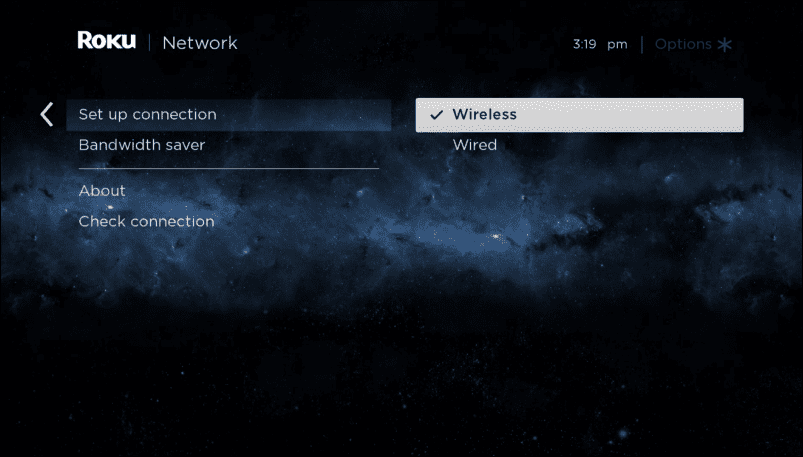
Busque su red Wi-Fi y selecciónela.
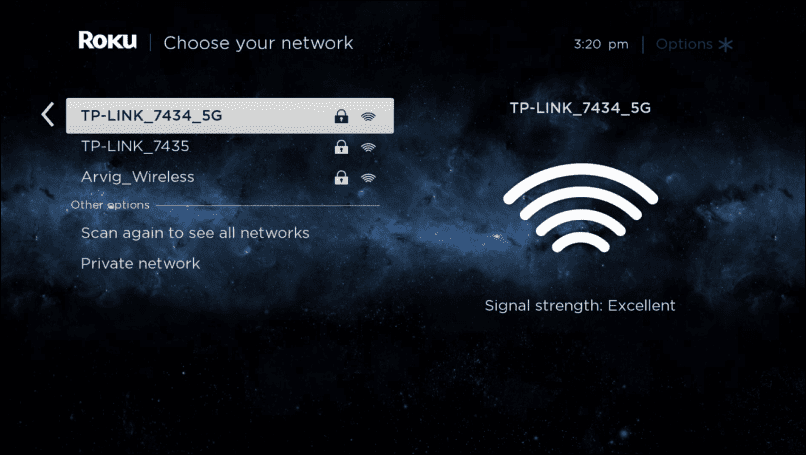
Luego, ingrese la contraseña para conectarse a la red Wi-Fi.
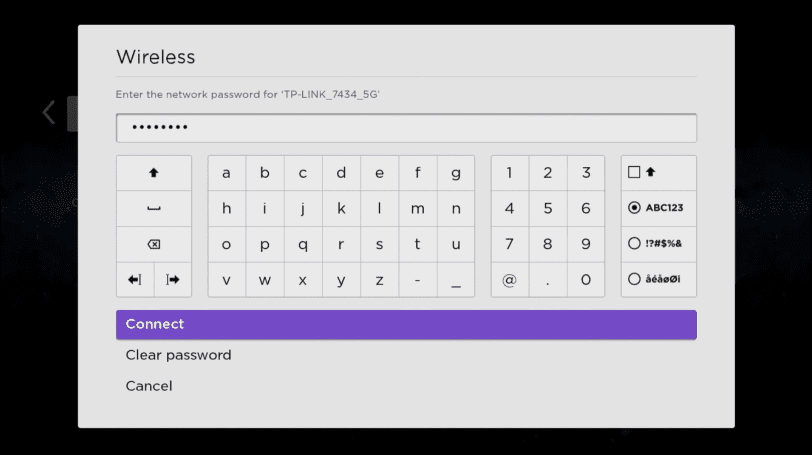
No tener su control remoto Roku cuando se conecta a una red Wi-Fi (y navegación general, para el caso) puede ser complicado. Con suerte, estas soluciones te ayudarán.
Usar la aplicación Roku es su mejor opción en la mayoría de las situaciones. Sin embargo, si lo peor llega a ser peor, puede hacer que su iPhone un punto de acceso o gira tu Android en un punto de acceso móvil. Luego, conecta el Roku a él. Pero en ese caso, podría estar sujeto a limitaciones de ancho de banda y se le cobrarán tarifas por excedente en un plan de datos limitado.
Cuando lo ponga en funcionamiento, es posible que le interese ver TV en vivo gratis en Roku. ¿Y sabías que puedes usar un Roku para navegación web?
Cómo encontrar la clave de producto de Windows 11
Si necesita transferir su clave de producto de Windows 11 o simplemente la necesita para realizar una instalación limpia del sistema operativo, ...
Cómo borrar la caché, las cookies y el historial de navegación de Google Chrome
Chrome hace un excelente trabajo al almacenar su historial de navegación, caché y cookies para optimizar el rendimiento de su navegador en línea. El suyo es cómo ...
Coincidencia de precios en la tienda: cómo obtener precios en línea mientras compra en la tienda
Comprar en la tienda no significa que deba pagar precios más altos. Gracias a las garantías de igualación de precios, puede obtener descuentos en línea mientras compra en ...
Cómo regalar una suscripción a Disney Plus con una tarjeta de regalo digital
Si ha estado disfrutando de Disney Plus y desea compartirlo con otros, aquí le mostramos cómo comprar una suscripción de regalo de Disney + por ...